Si të instaloni Epic Games Store në Steam Deck

Epic Games Store është një platformë dixhitale e shpërndarjes për video lojëra dhe softuer. Nisur në dhjetor 2018 nga Epic Games, kompania e njohur
Steam është një nga platformat më të njohura të lojrave. Përdoret pothuajse nga të gjithë përdoruesit e lojës për shkak të shumëllojshmërisë së veçorive të saj. Shumë përdorues raportojnë se përballen me problemin e Pamundësisë për të inicializuar API të Steam menjëherë pas lançimit të një loje Steam.
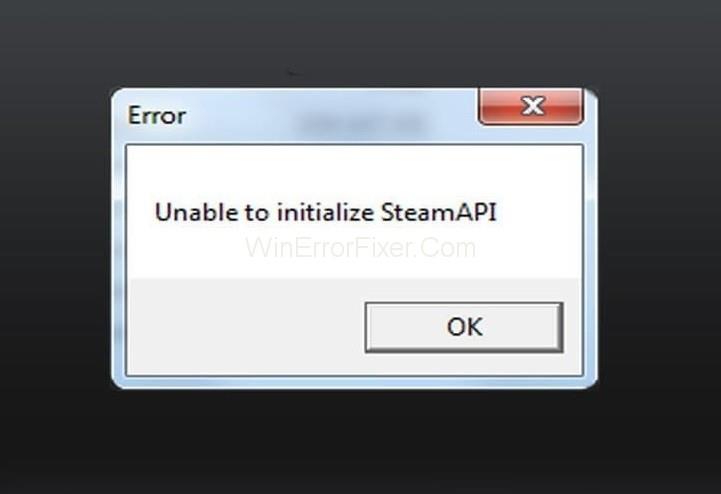
Gabimi i Pamundësisë për të Initializuar Steam API shkaktohet nga arsye të ndryshme në kompjuterët e përdoruesve. Nuk ka një metodë fikse për të zgjidhur gabimin "Nuk mund të inicializohet" API i Steam . Zgjidhje të ndryshme funksionojnë për përdorues të ndryshëm.
Përmbajtja
Çfarë e shkakton pamundësinë për të inicializuar API-në e Steam?
Ky gabim do të thotë që loja që po luani nuk është në gjendje të hyjë në API të Steam. Steam API lidh lojën aktuale me Steam.
Të gjitha lojërat kanë nevojë për verifikim të Steam për të ekzekutuar. Shkaku i këtij gabimi ndryshon nga një lojtar te tjetri. Këtu, ne kemi renditur disa nga arsyet e zakonshme pas këtij gabimi:
Arsyeja 1: Firewall në sistemin tuaj mund të jetë duke bllokuar lojën tuaj nga lidhja e saj me internetin.
Arsyeja 2: Shumë përdorues pretendojnë se klientët beta të Steam mund të jenë arsyeja e këtij problemi.
Arsyeja 3: Nëse ka ndonjë problem teknik me Steam Client, atëherë mund të lindë edhe ky gabim.
Arsyeja 4: Programi Comodo Internet Security e vendos lojën në listën Auto-Containment. Pastaj gjithashtu, ky gabim mund të gjenerohet.
Zgjidhja 1: Çaktivizo mbajtjen automatike në Comodo Internet Security
Nëse jeni duke përdorur programin antivirus Comodo, ndonjëherë ai bllokon funksionimin e programeve të tjera. Pra, çaktivizimi i Auto-Containment është zgjidhja për këtë problem. Aplikoni hapat e mëposhtëm për ta bërë këtë:
Hapi 1: Klikoni dy herë në ikonën e Comodo Internet Security.
Hapi 2: Klikoni në butonin Setting i pranishëm në ekranin bazë. Dritarja e cilësimeve do të shfaqet. Navigoni përmes skedës Përmbajtje . Pastaj, klikoni në nën-seksionin Auto Containment .
Hapi 3: Hiq zgjedhjen e opsionit Aktivizo mbajtjen automatike. Do të lejojë që programet e tjera të funksionojnë në mënyrë efikase.
Hapi 4: Ruani ndryshimet dhe rinisni lojën.
Në shumicën e rasteve, procedura e Pamundësisë për të inicializuar API-në Steam ndihmon në zgjidhjen e problemit të Pamundësisë për të inicializuar API-në e Steam. Nëse jo, atëherë kaloni në zgjidhjen tjetër.
Zgjidhja 2: Bëni një përjashtim për ekzekutuesin e lojës në murin tuaj të zjarrit
Një mur zjarri është një nga tiparet më thelbësore të sigurisë të sistemit tuaj. Nëse ndonjë aplikacion nuk lejohet në Firewall, ai nuk mund të hyjë në internet. Siç e dimë që Steam Client kërkon një lidhje interneti për shumicën e veçorive të tij.
Pra, cilësimet e pahijshme të Firewall-it mund të shkaktojnë gabimin "Nuk mund të inicializohet" Steam API. Pra, lejoni Klientin Steam përmes Firewall-it duke zbatuar hapat e mëposhtëm:
Hapi 1: Shkoni te shiriti i kërkimit të Windows dhe shkruani Control Panel.
Hapi 2: Zgjidhni Panelin e Kontrollit për ta hapur.
Hapi 3: Pasi të na hapë Dritarja e Panelit të Kontrollit , ndryshoni ikonën e pamjes në të madhe. Lëvizni poshtë dhe zgjidhni opsionin Windows Defender Firewall .
Hapi 4: Këtu, klikoni në opsionin Lejo një aplikacion ose veçori përmes Windows Defender Firewall . Ky opsion është i pranishëm në anën e majtë të Windows.
Hapi 5: Më pas, klikoni në opsionin Ndrysho cilësimet .
Hapi 6: Më në fund, gjeni të gjitha aplikacionet Steam dhe zgjidhni opsionet përkatëse Private ose Publike . Kliko OK për të ruajtur cilësimet e reja.
Hapi 7: Rinisni klientin tuaj Steam dhe kontrolloni nëse gabimi ekziston ende.
Shënim: Këta hapa janë për Windows Firewall. Nëse keni një mur zjarri të palës së tretë, atëherë udhëzimet dhe hapi mund të ndryshojnë. Pra, në atë rast, kryeni një kërkim në Google në lidhje me atë Firewall të veçantë. Zbatoni hapat dhe procedurën e listuar për të ndryshuar cilësimet.
Zgjidhja 3: Hiqni dorë nga Steam Beta dhe rinisni Steam
Steam Beta është një nga të dyshuarit kryesorë për problemin e Pamundësisë për të inicializuar Steam API. Steam Beta ju dërgon përditësimet më të fundit. Por ai gjithashtu ka disa gabime që lidhen me të. Këto gabime mund të rezultojnë në gabime dhe probleme të ndryshme në Klientin Steam.
Pra, nëse jeni duke përdorur versionin beta të Steam Client, mund të përballeni me këtë gabim. Shumë përdorues sugjerojnë se largimi nga programi i testimit Beta mund ta zgjidhë problemin. Për ta bërë këtë, ndiqni hapat e dhënë:
Hapi 1: Para së gjithash, hapni Steam Client në sistemin tuaj duke klikuar dy herë në ikonën e tij.
Hapi 2: Tani, hapni Cilësimet e Steam që janë të pranishme në këndin e sipërm të majtë të ekranit tuaj.
Hapi 3: Navigoni nëpër skedën Llogaria . Pastaj klikoni në opsionin Ndrysho nën Pjesëmarrja Beta.
Hapi 4: Do të hapet një dritare e re. Pas kësaj, zgjidhni opsionin None-Opt out of all beta programs . Aplikoni ndryshimet.
Hapi 5: Tani, klikoni në opsionin Steam , i cili është i pranishëm në këndin e sipërm të majtë të ekranit tuaj. Zgjidhni opsionin Dalje për të dalë nga ekrani.
Hapi 6: Tani, detyra tjetër është të vrasësh të gjitha proceset që lidhen me Steam. Ju mund ta bëni këtë me ndihmën e Task Manager.
Hapi 7: Hapni Task Manager. Kërkoni për çdo proces të lidhur me Steam, si p.sh. Steam Client Bootstrapper, Steam.exe etj. Kryesisht ato janë të pranishme pikërisht nën proceset e sfondit. Zgjidhni ato një nga një dhe klikoni në End Task.
Hapi 8: Mund të shfaqet një mesazh paralajmërues. Ai ju tregon se cilat mund të jenë efektet në kompjuterin tuaj pas fshirjes së këtyre proceseve. Klikoni në butonin Po .
Hapi 9: Rihap klientin dhe lojën.
Tani shikoni nëse gabimi "Nuk mund të initializohet" API i Steam ekziston ende apo jo.
Zgjidhja 4: Riinstaloni Steam
Kjo metodë nuk është aq e popullarizuar në krahasim me metodat e tjera. Kjo është arsyeja; ne po e diskutojme ne fund. Për disa përdorues, kjo metodë zgjidh gabimin "Nuk mund të inicializoj" Steam API. Por ne ju sugjerojmë të provoni zgjidhje të tjera përpara se të shkoni për këtë.
Çinstalimi i Steam do të rezultojë në fshirjen e skedarëve të lojës tuaj. Kështu që sugjerohet që të bëni kopje rezervë të këtyre skedarëve. Zbatoni hapat e dhënë më poshtë për të kopjuar skedarët tuaj:
Hapi 1: Para së gjithash, hapni klientin tuaj Steam duke klikuar dy herë në ikonën e tij të pranishme në Desktop.
Hapi 2: Tani, klikoni butonin Steam që është i pranishëm në anën e sipërme të djathtë të dritares suaj. Zgjidhni opsionin Cilësimet nga menyja rënëse.
Hapi 3: Navigoni nëpër skedën Shkarkime dhe më pas klikoni në dosjen Steam Libraries .
Hapi 4: Do të ketë një listë të plotë të të gjitha bibliotekave që po përdorni.
Hapi 5: Klikoni me të djathtën mbi dosjet, kopjet rezervë të të cilave dëshironi të merrni. Zgjidhni opsionin Kopjo . Lëvizni në çdo vend jashtë dosjes suaj Steam. Ngjitni dosjen atje.
Hapi 6: Përsëriteni të njëjtin proces për të gjitha dosjet e bibliotekës.
Pasi të keni marrë kopjen rezervë, detyra tjetër është të çinstaloni Steam. Ndiqni hapat e dhënë më poshtë:
Hapi 1: Instalimi/çinstalimi i çdo programi ka nevojë për privilegje administrative. Pra, sigurohuni që të jeni identifikuar si Administrator.
Hapi 2: Hapni panelin e kontrollit të sistemit tuaj.
Hapi 3: Klikoni mbi Çinstaloni një program që është i pranishëm në seksionin Programet .
Hapi 4: Tani, klikoni në hyrjen në Steam. Zgjidhni opsionin Uninstall . Ndiqni udhëzimet në ekran për të përfunduar procesin.
Shkarkoni përsëri klientin Steam dhe ekzekutoni skedarin e shkarkuar në sistemin tuaj. Ndiqni të gjitha udhëzimet për të instaluar sërish Steam. Tani, shikoni nëse ekziston gabimi "Nuk mund të inicializoj" Steam API apo jo.
Postime të ngjashme:
konkluzioni
Këtu, ne kemi diskutuar disa nga metodat më të mira për të rregulluar gabimin "Nuk mund të inicializohet API Steam" . Shpresojmë, këto metoda do ta zgjidhin problemin për ju. Ndiqni të gjitha hapat e një zgjidhjeje për të marrë rezultatin më të mirë. Por nëse ende e hasni gabimin, kërkoni ndihmën e një eksperti.
Epic Games Store është një platformë dixhitale e shpërndarjes për video lojëra dhe softuer. Nisur në dhjetor 2018 nga Epic Games, kompania e njohur
Përdorimi i lojës në distancë në një kuvertë Steam ofron disa përparësi, duke e bërë atë një opsion tërheqës për lojtarët që kërkojnë fleksibilitet, komoditet dhe një përmirësim të
Përditësoni BIOS-in në ASUS ROG Ally për të mbajtur në gjendje të mirë dhe për të ndihmuar në shmangien e çdo problemi që do të ndërhynte në përvojën e përdoruesit.
Fshirja e lojërave dhe aplikacioneve nga ASUS ROG Ally mund të jetë e dobishme për disa arsye, të cilat të gjitha kontribuojnë në optimizimin e performancës së pajisjeve tuaja dhe
Dëshironi të dini se si të luani Xbox Game Pass në Steam Deck? Shikoni këtë udhëzues miqësor për fillestarët se si bëhet.
Pajisja portative e lojrave Steam Deck, Valves, është projektuar për të sjellë përvojën e plotë të lojërave kompjuterike në një pajisje dore. Një nga lojërat që ju
Gjatë viteve të fundit, ne kemi parë disa pajisje të lojërave të dorës të dalin në treg, por numri i opsioneve në dukje ka shpërthyer duke çuar në, dhe
Steam Deck, një pajisje revolucionare lojrash dore nga Valve, ofron një gamë të gjerë karakteristikash të personalizueshme dhe një prej tyre është aftësia për të ndryshuar
Meqenëse vetëm lojërat mund të jenë të mërzitshme, ja se si mund të shtoni shumë përdorues në Steam Deck tuaj lehtësisht me këto këshilla ndihmëse.
Kontrolloni përputhshmërinë e lojës në Steam Deck për të ditur se me cilat lojëra mund të luani dhe të argëtoheni dhe të harroni ditën tuaj.








